Como corrigir o erro “O link que você seguiu expirou” no WordPress?
Publicados: 2022-11-12Gostaria de saber como corrigir o erro O link que você seguiu expirou? O WordPress pode ter uma mensagem de erro informando: “O link que você seguiu expirou”.
Este é um dos problemas mais comuns do WordPress que você pode encontrar se usar a plataforma WordPress.
Este erro pode aparecer em várias situações, incluindo: “o link que você seguiu expirou” no WordPress localhost MAMP, “o link que você seguiu expirou” no WordPress localhost XAMP, “o link que você seguiu expirou” no Divi e “o link que você seguiu expirou” no WooCommerce.
O problema ocorre frequentemente quando o arquivo que você está tentando carregar excede os limites padrão do WordPress para carregar e executar arquivos, como “o link que você seguiu expirou” ao carregar um tema.
O melhor método para resolver esse problema é aumentar os limites de upload padrão. Mostraremos várias maneiras de corrigir o erro "o link que você seguiu expirou" neste artigo.
O que causa o erro 'O link que você seguiu expirou'?
O erro “O link que você seguiu expirou” geralmente ocorre ao fazer upload de um tema ou plugin do WordPress para o seu site a partir da área de administração do WordPress.
Por padrão, as empresas de hospedagem WordPress limitam o tamanho dos arquivos que podem ser carregados através do painel de administração do WordPress.
Você receberá esta mensagem de erro se tentar carregar um arquivo de tema que exceda o limite de tamanho padrão. Além disso, esse erro tem um problema fundamental, pois não possui uma descrição.
Poucas informações sobre o que está errado são fornecidas no aviso de erro, portanto, os iniciantes geralmente têm dificuldade em resolver o problema.
Este erro ocorre devido aos limites padrão do WordPress para upload e execução de arquivos. Na próxima seção, apresentamos os melhores métodos para aumentar os limites para resolver esse erro.
Como corrigir o erro 'O link que você seguiu expirou'?
Seu site deve ter um limite de upload maior e uma taxa de execução mais rápida para corrigir o erro “o link que você seguiu expirou”.
É necessário editar um arquivo principal do WordPress e copiar algumas linhas de código para fazer isso. Vários métodos podem ser usados para fazer isso. Você será guiado pelo processo.
Observe que você não precisa usar todos esses métodos, depois de tentar um método que não foi bem-sucedido, reverta as alterações feitas e tente outro método.
Antes de fazer qualquer alteração nos arquivos principais do WordPress, também é crucial fazer backup do seu site e fazer uma cópia dos arquivos.
Método 1. Aumentando os limites no arquivo functions.php
Embora esse método seja mais simples, ele também tem algumas desvantagens. O importante é que se você mudar o tema do seu site, o site voltará aos seus limites anteriores.
Se você pretende alterar seu tema, considere um dos outros métodos descritos nas seções a seguir.
No entanto, este método pode ser usado simplesmente adicionando o seguinte código ao arquivo functions.php do seu tema WordPress.
@ini_set( 'upload_max_size' , '120M' ); @ini_set( 'post_max_size', '120M'); @ini_set( 'max_execution_time', '300' );Os valores upload_max_size e post_max_size podem ser definidos para um tamanho maior que o arquivo que você está carregando.
Também pode ser necessário aumentar o max_execution_time para a quantidade de tempo que você acredita que o arquivo levará para ser carregado. Se não tiver certeza, você pode dobrar esse valor.
Método 2: Corrigir aumentando os limites no arquivo .htaccess
Alternativamente, você pode usar o método .htaccess em vez de adicionar código ao arquivo de funções do seu tema.
Para implementar este método, você precisará editar o arquivo .htaccess através de um cliente FTP ou através do aplicativo Gerenciador de Arquivos em sua conta cPanel.
O procedimento para usar este método é tão simples quanto conectar ao seu site via FTP e editar o arquivo .htaccess.
Siga estas etapas para fazer isso:
- Conecte-se ao seu site via FTP .
- Encontre o arquivo .htaccess .
- Clique com o botão direito nele.
- Selecione a opção Visualizar/Editar .
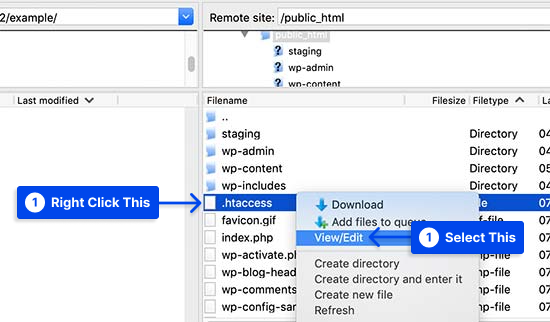
- Adicione o seguinte código na parte inferior do seu arquivo .htaccess:
php_value upload_max_filesize 128M php_value post_max_size 128M php_value max_execution_time 300 php_value max_input_time 300- Salve suas alterações.
- Faça o upload do arquivo para o seu site.
Método 3. Corrigir aumentando os limites no arquivo php.ini
WordPress e PHP usam o arquivo php.ini para configurar sua configuração. Siga estas etapas para corrigir o erro aumentando os limites no arquivo php.ini. Siga estas etapas para fazer isso:

- Conecte-se ao seu site WordPress usando um cliente FTP .
- Procure o arquivo php.ini no diretório raiz.
Na maioria dos casos, os usuários são hospedados em uma conta de hospedagem compartilhada; portanto, é improvável que o encontrem no diretório raiz do site.
Nesse caso, para configurar seu site corretamente, você deve criar um arquivo php.ini em branco usando um editor de texto simples, como o Bloco de Notas, e carregá-lo em seu servidor.
- Adicione o seguinte código dentro do arquivo php.ini :
upload_max_filesize = 128M post_max_size = 128M max_execution_time = 300- Salve suas alterações e faça o upload do arquivo para o seu site.
Agora você pode visitar seu site e fazer upload do tema ou plugin. Agora você deve conseguir fazer o upload do arquivo sem ocorrer um erro.
Se o erro persistir, tente aumentar o limite de tamanho do arquivo para acomodar o arquivo que você deseja enviar.
Método 4: Atualize a versão do PHP
Uma versão desatualizada do PHP pode fazer com que o erro “O link que você seguiu expirou” apareça em seu site.
Nesse caso, o software WordPress não será compatível com sua versão do PHP e você terá dificuldade em manter a funcionalidade do seu site.
Vários provedores de hospedagem oferecem serviços de hospedagem cPanel que permitem aos usuários atualizar suas versões do PHP.
Siga estas etapas para fazer isso:
- Faça login no seu cPanel .
- Clique em Configuração do PHP nas configurações avançadas .
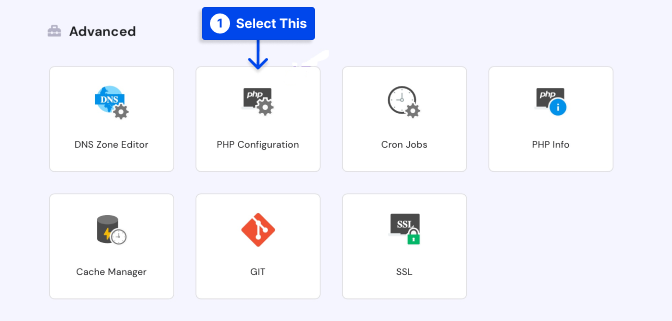
- Escolha a versão do PHP desejada na lista na guia Versão do PHP .
- Clique no botão Atualizar para aplicá-lo em todo o servidor.
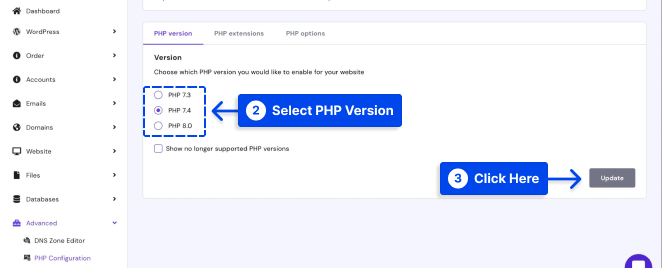
Método 5: Entre em contato com seu provedor de hospedagem
Considere entrar em contato com seu provedor de hospedagem se nenhum dos métodos listados acima funcionar. A equipe de suporte deles poderá ajudá-lo a resolver o problema.
Conclusão
Foram mostrados vários métodos para resolver o erro "O link que você seguiu expirou" deste artigo. O método mais eficaz é aumentar os limites de upload padrão.
Esperamos que este artigo tenha sido útil para você. Se você tiver alguma dúvida ou comentário, use a seção de comentários.
Por favor, siga-nos no Facebook e Twitter para ficar atualizado com os artigos mais recentes.
